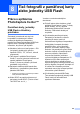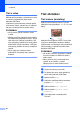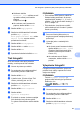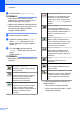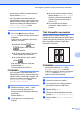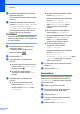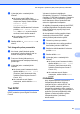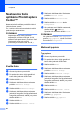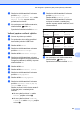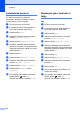Advanced User's Guide
Table Of Contents
- Podrobná príručka používateľa MFC‑J6520DW MFC‑J6720DW
- Príručky používateľa a kde ich nájdem?
- Obsah
- 1 Všeobecné nastavenia
- 2 Funkcie zabezpečenia
- Secure Function Lock 2.0 (Zabezpečené uzamknutie funkcií 2.0)
- Obmedzenie vytáčania
- 3 Odoslanie faxu
- Ďalšie možnosti odosielania
- Ďalšie funkcie odosielania
- Výzva
- 4 Príjem faxu
- 5 Vytáčanie a ukladanie čísiel
- 6 Tlač správ
- 7 Kopírovanie
- Možnosti kopírovania
- Zastavenie kopírovania
- Zvýšenie rýchlosti a kvality kopírovania
- Zväčšenie alebo zmenšenie kópií
- Vytváranie kópií N na 1 alebo plagátu (Rozloženie strany)
- Kopírovanie 2 na 1 ID (Rozloženie strany)
- Triedenie kópií
- Úprava sýtosti
- Režim úspory atramentu
- Kopírovanie tenkého papiera
- Automatické narovnanie zošikmenia
- Kopírovanie knihy
- Kopírovanie vodoznaku
- Odstránenie farby pozadia
- Obojstranné kopírovanie
- Nastavenie zmien ako nových predvolených nastavení
- Obnovenie všetkých výrobných nastavení
- Uloženie možností kopírovania pod skratkou
- Skratky kopírovania formátu A3
- Možnosti kopírovania
- 8 Tlač fotografií z pamäťovej karty alebo jednotky USB Flash
- 9 Tlač fotografií z fotoaparátu
- A Bežná údržba
- B Glosár
- Index
- brother SVK
8. kapitola
60
f Stlačením tlačidla d alebo c zobrazte
jednotlivé fotografie.
Keď sa zobrazí požadovaná fotografia,
stlačte ju.
g Stlačením tlačidla a alebo b zobrazte
položku 25x36mm, 35x45mm, 36x51mm,
45x45mm, 45x55mm, 35x48mm,
50x70mm (2x2,75in) alebo 2x2" a
potom stlačte možnosť, ktorú chcete
nastaviť ako veľkosť fotografie.
POZNÁMKA
Zariadenie automaticky oreže fotografiu
podľa vybratej veľkosti. Viac fotografiu nie
je možné orezať.
h Skontrolujte obrázok zobrazený na
dotykovom displeji.
V prípade potreby obrázok otočte
stlačením tlačidla
.
i Stlačte tlačidlo OK.
j Vykonajte jednu z nasledujúcich
činností:
Ak chcete zmeniť nastavenia tlače,
stlačte tlačidlo Nastaven. tlace.
Prejdite na krok k.
Ak nechcete zmeniť žiadne
nastavenia, stlačte tlačidlo Start
pre tlač.
k Vykonajte jednu z nasledujúcich
činností:
Ak chcete zmeniť kvalitu tlače,
stlačte tlačidlo Kvalita tlace.
Stlačte tlačidlo Normalny alebo
Fotografia.
Ak chcete zmeniť typ papiera, stlačte
tlačidlo Typ papiera.
Stlačením tlačidla a alebo b zobrazte
položku Obyc. papier,
Atrm papier, Brother BP71
alebo Dalsie leskle a potom
stlačte možnosť, ktorú chcete
nastaviť.
Ak chcete zmeniť formát papiera,
stlačte tlačidlo Velk.papiera.
Stlačením tlačidla a alebo b zobrazte
položku 10x15cm, 13x18cm, A4
alebo Letter a potom stlačte
možnosť, ktorú chcete nastaviť.
Ak chcete pridať efekty na
vylepš
enie, stlačte tlačidlo
Vyleps. fotogr.
Stlačením tlačidla a alebo b zobrazte
položku Autokorekcia,
Odstr.cerv.oci,
Autokorek. a red. cerv. ocí alebo
Vypnute a potom stlačte možnosť,
ktorú chcete nastaviť.
l Po dokončení zmien nastavení stlačte
tlačidlo OK.
m Stlačte tlačidlo Start.
Prezentácia
Všetky svoje fotografie môžete na dotykovom
displeji zobraziť prostredníctvom možnosti
Prezentacia. Fotografiu môžete vybrať aj
počas používania.
a Otvorte kryt slotov pre médiá.
b Do správneho slotu vložte pamäťovú
kartu alebo jednotku USB Flash.
c Stlačte tlačidlo Foto.
d Stlačením tlačidla d alebo c zobrazte
položku Prezentacia.
e Stlačte tlačidlo Prezentacia.